Mudanças entre as edições de "Controllr/Aplicativos/Suporte/Ordem Serviço"
| Linha 27: | Linha 27: | ||
Do topo para o fim é possível realizar filtros como: | Do topo para o fim é possível realizar filtros como: | ||
| − | '''Unidades''': Filtro pelas unidades cadastradas no controllr.<br> | + | * '''Unidades''': Filtro pelas unidades cadastradas no controllr.<br> |
| − | '''Tarefas''': Filtro por tipo de tarefas atribuídas.<br> | + | * '''Tarefas''': Filtro por tipo de tarefas atribuídas.<br> |
| − | '''Funcionário''': Filtro por funcionário atribuído.<br> | + | * '''Funcionário''': Filtro por funcionário atribuído.<br> |
| + | * '''Prio''': Filtro de prioridade, pode-se escolher um intervalo, exemplo 5 a 7. | ||
| + | * '''SLA''': Filtrar por SLA, pode-se escolher um intervalo. | ||
| − | '''Status''': Status da OS entre '''Novo, Pendente, Iniciado, Finalizado, Fechado'''. | + | * '''Cobrança''': Filtrar as OS conforme as cobranças que nela possui. |
| + | * '''Status''': Status da OS entre '''Novo, Pendente, Iniciado, Finalizado, Fechado'''. | ||
Todos os filtros abaixo são possíveis serem filtrados por '''data e horário específico''' ou selecionar um tempo já pré selecionado na lista como '''Hoje, Ontem, Essa semana, Semana Passada, Esse mês, Mês passado, Esse Ano, Ano Passado, Desde o início'''.<br> | Todos os filtros abaixo são possíveis serem filtrados por '''data e horário específico''' ou selecionar um tempo já pré selecionado na lista como '''Hoje, Ontem, Essa semana, Semana Passada, Esse mês, Mês passado, Esse Ano, Ano Passado, Desde o início'''.<br> | ||
| − | '''Cadastro''': Filtro por horário do cadastro da OS<br> | + | * '''Cadastro''': Filtro por horário do cadastro da OS<br> |
| − | '''Agendamento''': Filtro por horário agendamento da OS.<br> | + | * '''Agendamento''': Filtro por horário agendamento da OS.<br> |
| − | '''Início''': Filtro por data e hora do início do serviço.<br> | + | * '''Respondido''': Filtro por horário que a OS foi respondida. |
| − | '''Finalizado''': Filtro por data e hora do fim do serviço.<br> | + | * '''Início''': Filtro por data e hora do início do serviço.<br> |
| − | '''Fechado''': Filtro por data e hora do fechamento da OS.<br> | + | * '''Finalizado''': Filtro por data e hora do fim do serviço.<br> |
| + | * '''Fechado''': Filtro por data e hora do fechamento da OS.<br> | ||
| + | * '''Cancelado''': Filtro por data do cancelamento da OS. | ||
| + | * '''Último''': Filtro por data da última interação. | ||
| Linha 62: | Linha 68: | ||
| − | <div class="img-responsive align-center">[[Arquivo: | + | <div class="img-responsive align-center">[[Arquivo:Controllr_app_ordem_de_servico_alteracoes_multiplas.png | link=]]</div> |
Com a janela de "Alterações Múltiplas" aberta pode-se então utilizar os botões para realizar as seguintes ações: | Com a janela de "Alterações Múltiplas" aberta pode-se então utilizar os botões para realizar as seguintes ações: | ||
Edição das 17h27min de 20 de novembro de 2019
Índice
Ordem de Serviço
O app Ordem de serviço permite organizar e visualizar as ordens de serviços com tarefas atribuídas para funcionários.
As Ordens de serviço concentram informações essenciais para execução de tal tarefa.
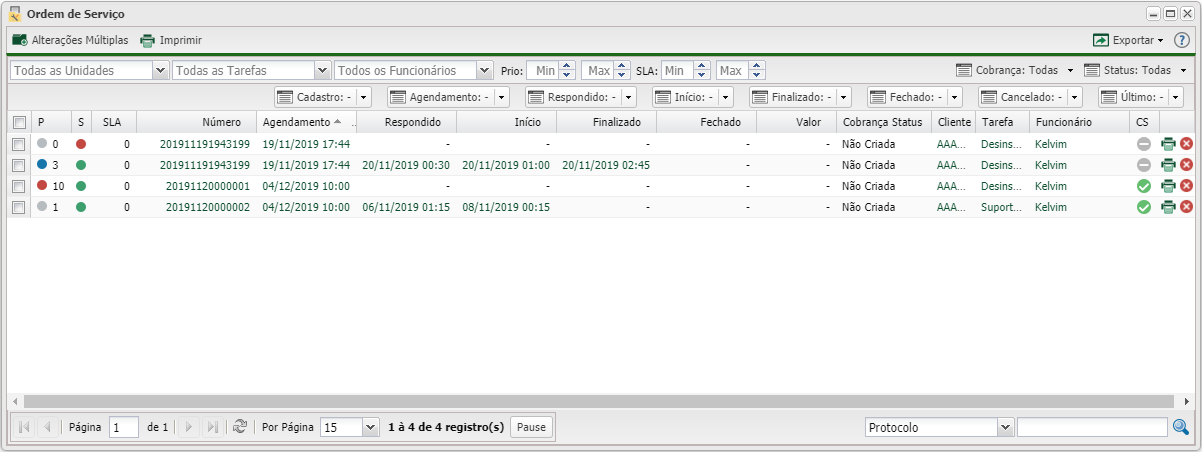
Na janela principal do app é possível visualizar informações como:
Número: Número de controle da OS.
Agendamento: Data e horário do agendamento.
Answer: Horário de resposta do Técnico/Agente sobre a nova OS assinada em seu nome.
Início: Horário de início do serviço.
Finalizado: Horário de fim do serviço.
Fechado: Indica se a OS está finalizada ou não.
Cliente: Cliente no qual a OS está atribuído.
Tarefa: Tarefa assinalada no qual o Técnico/Agente irá realizar.
Funcionário: Funcionário no qual esta OS está atribuída.
Filtros
Para melhor organização das informações de OS que aparecem na janela é possível realizar um filtro para que apareça apenas informações relevantes para o que busca.
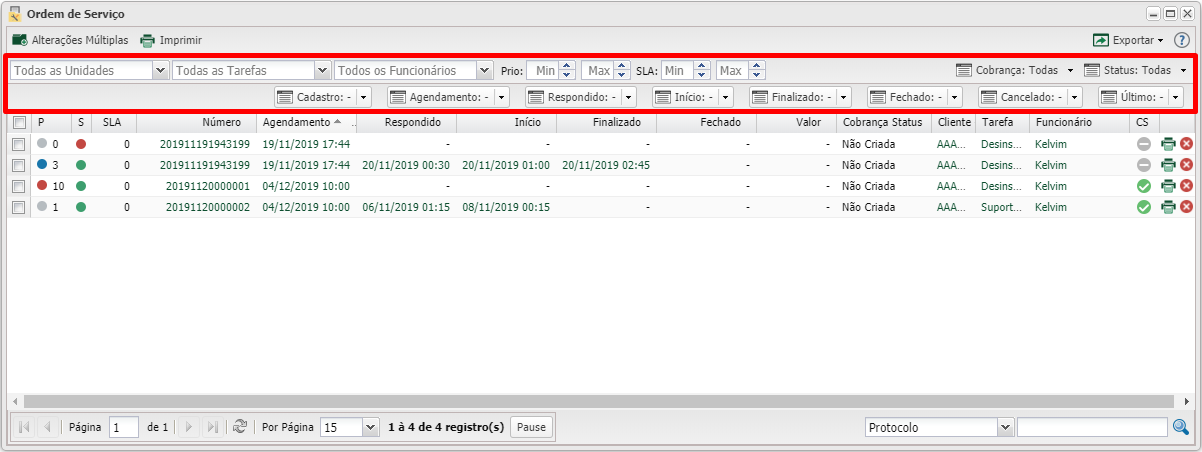
Do topo para o fim é possível realizar filtros como:
- Unidades: Filtro pelas unidades cadastradas no controllr.
- Tarefas: Filtro por tipo de tarefas atribuídas.
- Funcionário: Filtro por funcionário atribuído.
- Prio: Filtro de prioridade, pode-se escolher um intervalo, exemplo 5 a 7.
- SLA: Filtrar por SLA, pode-se escolher um intervalo.
- Cobrança: Filtrar as OS conforme as cobranças que nela possui.
- Status: Status da OS entre Novo, Pendente, Iniciado, Finalizado, Fechado.
Todos os filtros abaixo são possíveis serem filtrados por data e horário específico ou selecionar um tempo já pré selecionado na lista como Hoje, Ontem, Essa semana, Semana Passada, Esse mês, Mês passado, Esse Ano, Ano Passado, Desde o início.
- Cadastro: Filtro por horário do cadastro da OS
- Agendamento: Filtro por horário agendamento da OS.
- Respondido: Filtro por horário que a OS foi respondida.
- Início: Filtro por data e hora do início do serviço.
- Finalizado: Filtro por data e hora do fim do serviço.
- Fechado: Filtro por data e hora do fechamento da OS.
- Cancelado: Filtro por data do cancelamento da OS.
- Último: Filtro por data da última interação.
Adicionar informações de data e horário
Ao abrir a OS é possível abrir a janela de informações nas quais são as mesmas da hora de criação da mesma porém e podem ser inseridas as informações de data e hora de qualquer uma das ações.
Estas informações podem ser efetuadas tanto pelo App do Agente quanto manualmente desta forma.
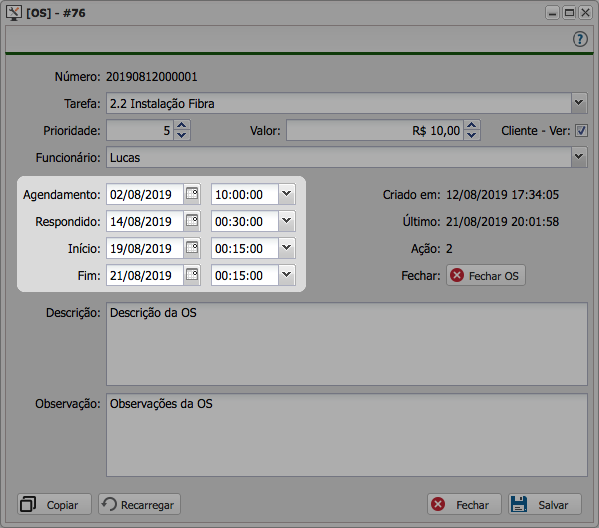
Imprimir
Qualquer OS pode ser impressa diretamente do App, basta selecionar a OS na coluna de check box e clicar no botão imprimir.
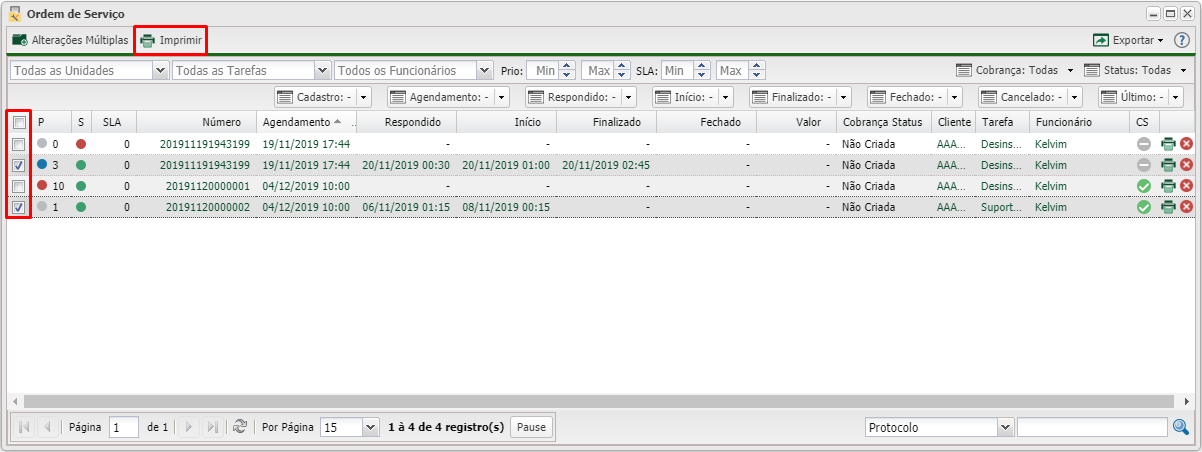
Multiplas Alterações
Para realizar alterações em várias ordens de serviço ao mesmo tempo, primeiro deve-se selecionar as ordens que deseja realizar as alterações e em seguida clicar no botão "Alterações Múltiplas"

Com a janela de "Alterações Múltiplas" aberta pode-se então utilizar os botões para realizar as seguintes ações:
- Remover: Remove a Ordem de Serviço da listagem, para que esta não seja alterada.
- Cancelar OS: Cancelar todas Ordens de Serviço da lista.
- Reabrir OS: Volta o 'status' das Ordens de Serviço para aberta
- Fechar OS: Encerra as Ordens de Serviços da lista. Atenção somente será possível fechar as OS que já foram finalizadas.
Exportar
As ordens de serviço também podem ser exportadas do Controllr a qualquer momento no formato Excel, CSV ou HTML, basta clicar no botão Exportar no canto superior direito da página.
